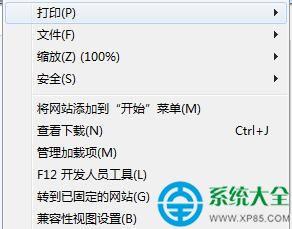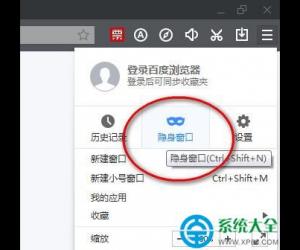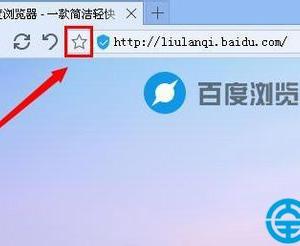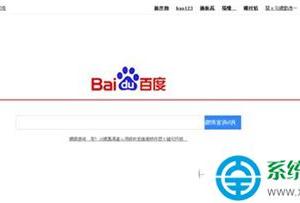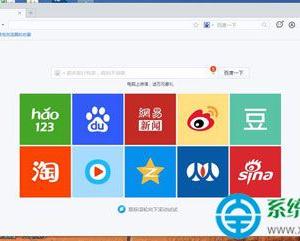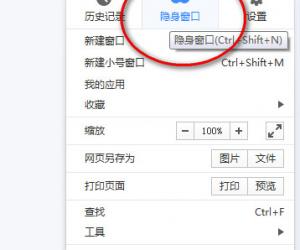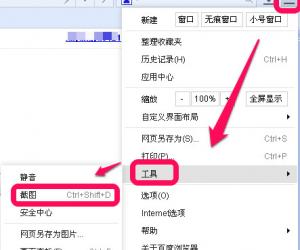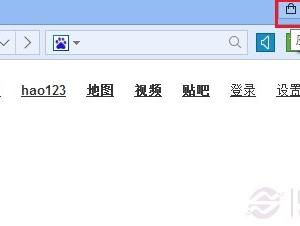百度浏览器怎么截图 百度浏览器截图使用方法
发布时间:2014-12-28 18:00:42作者:知识屋
我们在使用百度浏览器浏览网页查看信息的时候,和朋友交流可能经常会要用到截图。下面小编就为大家分享一篇百度浏览器怎么截图的文章,希望能帮到大家。
1、首先我们打开百度浏览器然后,点击右侧三条横线,点击“工具”,然后点击“截图”,如下图所示

2、然后会弹出截图提示框,如图,点击“开始截图”,如下图所示

3、接下来,拖动鼠标,框选你截图的范围,保存截图,如下图所示
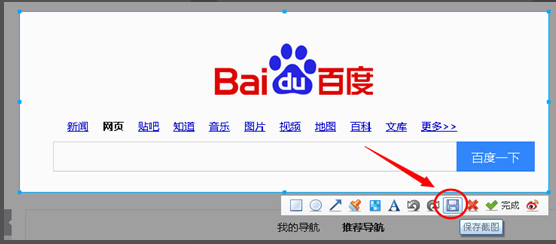
好之后,同时,你会看到,百度截图还提供基本的涂鸦工具,如图,可以各种基本涂鸦和文字添加,非常方便。
相关内容:如何截图,怎么在屏幕截图?
(文章内容如有侵权,敬请来信告知,我们将及时撤销)
相关知识
软件推荐
更多 >-
1
 一寸照片的尺寸是多少像素?一寸照片规格排版教程
一寸照片的尺寸是多少像素?一寸照片规格排版教程2016-05-30
-
2
新浪秒拍视频怎么下载?秒拍视频下载的方法教程
-
3
监控怎么安装?网络监控摄像头安装图文教程
-
4
电脑待机时间怎么设置 电脑没多久就进入待机状态
-
5
农行网银K宝密码忘了怎么办?农行网银K宝密码忘了的解决方法
-
6
手机淘宝怎么修改评价 手机淘宝修改评价方法
-
7
支付宝钱包、微信和手机QQ红包怎么用?为手机充话费、淘宝购物、买电影票
-
8
不认识的字怎么查,教你怎样查不认识的字
-
9
如何用QQ音乐下载歌到内存卡里面
-
10
2015年度哪款浏览器好用? 2015年上半年浏览器评测排行榜!